
استخدام مشغّل iTunes المصغّر على الـ PC
يشغل المشغّل المصغّر مساحة صغيرة جدًا على الشاشة الخاصة بك، وما يزال يتيح لك ضبط مستوى الصوت، البحث عن الأغاني، اختيار أي الأغاني يتم تشغيلها التالي والمزيد.
يعرض المشغّل المصغّر غلاف الألبوم للأغنية التي يتم تشغيلها. عندما تحرّك المؤشر فوق غلاف الألبوم، ستظهر عناصر التحكم.
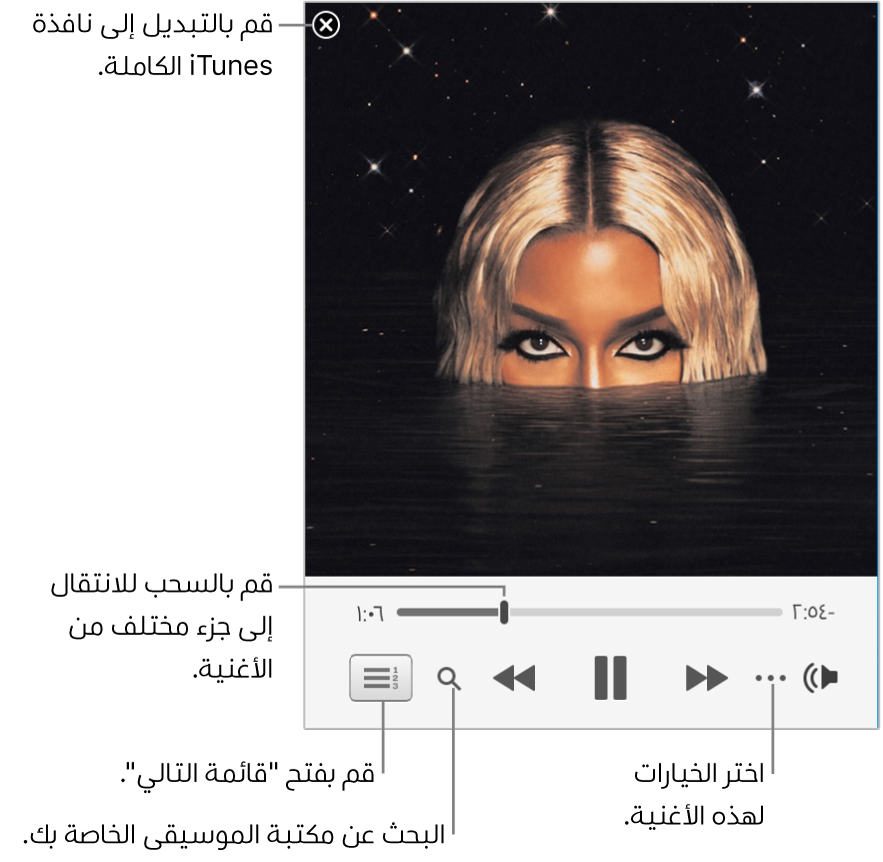
كما يمكنك تقليص شاشة المشغّل المصغّر إلى حجم أصغر.
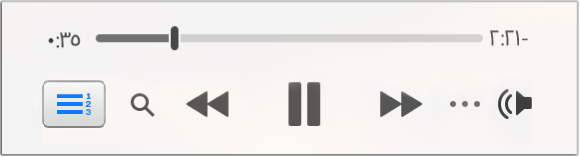
انتقل إلى تطبيق iTunes
 على PC.
على PC.قم بأي مما يلي لتشغيل موسيقى أو فيديو:
إذا كنت لا ترى الموسيقى أو الأفلام أو البرامج التلفزيونية في القائمة المنبثقة، فستحتاج إلى استخدام تطبيق Apple Music
 أو تطبيق Apple TV
أو تطبيق Apple TV  اللذان قمت بتثبيتهما على جهازك. انظر دليل مستخدم Apple Music لـ Windows أو دليل مستخدم Apple TV لـ Windows لمزيد من التفاصيل.
اللذان قمت بتثبيتهما على جهازك. انظر دليل مستخدم Apple Music لـ Windows أو دليل مستخدم Apple TV لـ Windows لمزيد من التفاصيل.اختر عرض > إظهار المشغل المصغر.
قم بتنفيذ أحد الأمور التالية:
عرض وتعديل قائمة الأغاني التي على وشك الصدور انقر على
 في الزاوية السفلية اليسرى من نافذة المشغِّل المصغَّر.
في الزاوية السفلية اليسرى من نافذة المشغِّل المصغَّر.تقليص حجم شاشة المشغّل إلى شاشة مشغّل مصغّر أصغر: في صف عناصر التحكم، انقر على
 ، ثم اختر إخفاء العمل الفني الكبير للمشغِّل المصغَّر.
، ثم اختر إخفاء العمل الفني الكبير للمشغِّل المصغَّر.للتوسيع مرة أخرى إلى المشغِّل المصغَّر الكامل، انقر على
 ، ثم اختر إظهار العمل الفني الكبير للمشغِّل المصغَّر.
، ثم اختر إظهار العمل الفني الكبير للمشغِّل المصغَّر.إنهاء المشغل المصغر: انقر على
 في الزاوية العلوية اليسرى من نافذة المشغِّل المصغَّر.
في الزاوية العلوية اليسرى من نافذة المشغِّل المصغَّر.
تلميح: لفتح المشغل المصغر بسرعة من عناصر التحكم في التشغيل، انقر على غلاف الألبوم.
لإبقاء المشغّل المصغّر في المقدمة على سطح المكتب لديك، اختر تعديل > تفضيلات، انقر على متقدم، ثم حدد "إبقاء المشغل المصغر في مقدمة كافة النوافذ الأخرى".